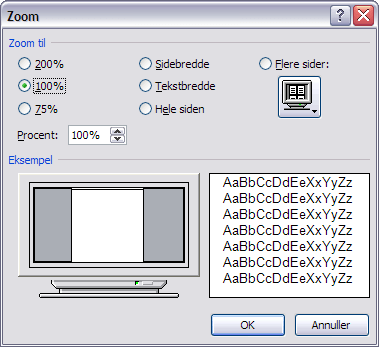Når du opretter nye dokumenter i Word eller åbner eksisterende dokumenter, oplever du måske, at dokumenterne ikke altid vises med den zoom og den type visning, du ønsker.
Hvis du har en skærm i bredformat, oplever du måske, at du skal vælge en zoom-procent højere end 100 % for at få vist én side midt i Word-vinduet. Ved en lavere procent kan du opleve, at der vises to sider ved siden af hinanden, og at dokumenter bestående af en enkelt side derfor viser denne side til venstre i vinduet.
Det kan du ændre på. I den sammenhæng er det en hjælp at vide, hvordan Word håndterer disse indstillinger, hvis du bruger Word 2010 eller en tidligere version.
Hvis du bruger Word 2010 eller en tidligere version af Word
Der gælder følgende for alle versioner af Word til og med Word 2010:
- Eksisterende dokumenter åbner med den visning (f.eks. Udskriftslayout eller Kladde) og zoom (f.eks. 100 %), som de blev gemt med af dig eller en anden bruger. For at åbne et dokument med en bestemt indstilling af zoom og visning, skal du derfor sørge for, at disse indstillinger er valgt, når du gemmer og lukker dokumentet. Hvis du arbejder med dokumenter, som andre også redigerer, kan du jo ikke være sikker på, at disse brugere gemmer med de indstillinger, du gerne vil have. Så kan du bruge makro-løsningen beskrevet nedenfor.
- Nye dokumenter åbner med den visning (og zoom), som den tilknyttede skabelon er gemt med. For at få nye dokumenter til at åbne med en bestemt indstilling af zoom og visning, skal du derfor rette i dine skabeloner. Hvis du benytter Normal.dot/Normal.dotm (sker automatisk hvis du bare vælger nyt, blankt dokument), er det derfor Normal.dot eller Normal.dotm, du skal rette i.
Hvis du bruger Word 2013 eller nyere version af Word
Desværre virker Word 2013 og nyere versioner af Word ikke som tidligere versioner af Word mht. zoom og visning ved åbning af dokumenter. I Word 2013 og nyere versioner af Word er zoom og visning ved åbning af dokumenter ikke styret af, hvad det var sat til i det enkelte dokument, da det sidst blev gemt og lukket.
Zoom og visning er i stedet styret på programniveau og afhænger f.eks. af, hvad der sidst har været gjort i Word mht. zoom og visning. Ifølge Microsoft er det “by design”. Der er ændret fra dokumentstyret zoom og visning ved åbning af dokumenter til en zoom og visning styret af den enhed (computer, tablet, mobiltelefon eller andet), man åbner dokumentet fra.
Microsofts begrundelse er, at det forventes at være mere og mere almindeligt, at samme dokument åbnes på forskellige enheder. Hvis man arbejder med store og måske komplekse dokumenter, er denne ændring absolut et tilbageskridt. I Word 2013 og nyere versioner af Word er man nødt til f.eks. at tage makroer i brug, hvis man vil styre, hvordan dokumenter åbnes. Se makroløsningen nedenfor.
Sådan kan du rette zoom og visning i Normal dot eller Normal.dotm (ikke relevant for Word 2013 og nyere versioner af Word)
Find først Normal.dot (Word 2003 eller tidligere) eller Normal.dotm (Word 2007 og 2010). Se links sidst i artiklen, hvis du ikke ved, hvor du finder Normal.dot(m).
Åbn Normal.dot(m) som et dokument. Hvis du åbner skabelonen inde fra Word, kan du vælge Åbn (Open) på normal vis. Hvis du åbner skabelonen fra en Stifinder (Windows Explorer), er det vigtigt, at du højre-klikker og vælger Åbn (Open), da du ellers bare får oprettet et dokument på basis af skabelonen og ikke åbner selve skabelonen.
Skift til den ønskede type visning (f.eks. Udskriftslayout) og den ønskede zoom (f.eks. 100 %).
Nu er din ændring lavet, men Word opfatter ikke dette i sig selv, som noget, der skal gemmes. Derfor skal du lave en eller anden ændring, f.eks. taste et mellemrum og taste Backspace for at slette det igen.
Gem Normal.dot(m). Luk filen. Så skulle nye dokumenter, som er baseret på Normal.dot(m) komme frem, som du ønsker det. Hvis du benytter andre skabeloner, kan du tilrette indstillingerne i dem på samme måde.
Alternativ løsning – en makro, som automatisk tilretter zoom og visning (også relevant for Word 2013 og nyere versioner af Word)
Det er altid en god idé at sikre, at skabeloner er gemt med hensigtsmæssige indstillinger af zoom og visning, hvis skabelonerne bruges i Word 2010 eller tidligere versioner.
Hvis flere bruger de samme skabeloner, er det dog ikke sikkert, at alle har samme ønsker til indstillinger. Så kan løsningen være at benytte en makro, som automatisk ændrer til de ønskede indstillinger, når du opretter nye dokumenter eller åbner eksisterende dokumenter.
Du kan indsætte nedenstående makro i din Normal.dotm. Makroen vil åbne alle eksisterende dokumenter med 100 % zoom og Udskriftslayout (Print Layout). Du kan ændre zoom-procenten og visningen til det ønskede):
————MAKRO START————
Sub AutoOpen()
With ActiveWindow.View
.Zoom.Percentage = 100
.Type = wdPrintView
End With
End Sub
————MAKRO SLUT————
Styring af zoom og visning af nye dokumenter – makro
Du kan indsætte en kopi af makroen, hvor du retter navnet ”AutoOpen” til ”AutoNew”, hvis du vil have alle nye dokumenter oprettet med de samme indstillinger. Dvs. at makroen ser sådan ud:
————MAKRO START————
Sub AutoNew()
With ActiveWindow.View
.Zoom.Percentage = 100
.Type = wdPrintView
End With
End Sub
————MAKRO SLUT————
Specielle typer zoom
Hvis du i makroen vil angive en bestemt procent, skal du blot skrive dette tal i stedet for ”100” i makroen.
Word tilbyder også nogle specielle zoom-indstillinger, du kan bruge. Hvis du f.eks. i Word klikker på den viste zoom-procent nederst til højre i vinduet, åbnes en dialogboks, hvor du kan vælge f.eks. Sidebredde, Tekstbredde, Hele siden eller Flere sider. Hvis du ønsker at benytte en af disse indstillinger i en makro, kan du optage en makro, mens du laver indstillingen. Så kan du ud fra den optagne makro aflæse, hvordan du kan lave koden i din AutoOpen- eller AutoNew-makro.
De forskellige typer visning
Word giver valgmulighed mellem en række forskellige typer af visning. Du kan udskifte ”wdPrintView” i makroen ovenfor, hvis du vil have dine dokumenter til at åbne med en anden visning. Du finder de forskellige typebetegnelser her:
| Type til brug i makro | Svarer til visning, dansk | Svarer til visning, engelsk |
| wdNormalView | Normal / Kladde | Normal / Draft |
| wdOutlineView | Disposition | Outline |
| wdPrintPreview | Vis udskrift | Print Preview |
| wdPrintView | Udskriftslayout | Print Layout |
| wdReadingView | Fuldskærmslæsning | Reading Layout |
| wdWebView | Weblayout | Web Layout |
Relaterede links
Følgende artikel indeholder information om, hvordan du kan finde Normal.dot(m): Om Word-skabelonen Normal.dot eller Normal.dotm Jeg har på www.thedoctools.com lavet en oversigt (på engelsk) over nogle sammenhænge relateret til ovenstående. Du kan finde oversigten her: Default Window Behavior in Word – Zoom, Size, Position, etc. Hvis du har brug for hjælp til at finde installere makroer, kan du finde hjælp i denne artikel: How to Install a Macro